Atualizado em January 2025: Pare de receber mensagens de erro que tornam seu sistema mais lento, utilizando nossa ferramenta de otimização. Faça o download agora neste link aqui.
- Faça o download e instale a ferramenta de reparo aqui..
- Deixe o software escanear seu computador.
- A ferramenta irá então reparar seu computador.
Às vezes acontece que a língua de
Outlook.com
é mudado para outro que não
Inglês
. E se você não entender o novo idioma, torna-se muito difícil executar qualquer tarefa no Outlook.com. Este post explica como mudar o idioma do Outlook de volta para Inglês US. Você pode usar a mesma técnica para
mudar o idioma
para qualquer outro que você quiser e, está incluído na lista de idiomas suportados por
Outlook
…Arkansas.
Tabela de Conteúdos
Alterar o idioma do Outlook.com
Atualizado: janeiro 2025.
Recomendamos que você tente usar esta nova ferramenta. Ele corrige uma ampla gama de erros do computador, bem como proteger contra coisas como perda de arquivos, malware, falhas de hardware e otimiza o seu PC para o máximo desempenho. Ele corrigiu o nosso PC mais rápido do que fazer isso manualmente:
- Etapa 1: download da ferramenta do reparo & do optimizer do PC (Windows 10, 8, 7, XP, Vista - certificado ouro de Microsoft).
- Etapa 2: Clique em Iniciar Scan para encontrar problemas no registro do Windows que possam estar causando problemas no PC.
- Clique em Reparar tudo para corrigir todos os problemas
As configurações para alterar o idioma são encontradas aqui – Clique no botão Configurações no canto superior direito e selecione
Opções
para abrir as configurações do Outlook.com Mail. Aqui, em
General
você verá a configuração para mudar
Região e fuso horário
onde você encontrará a configuração para mudar o
Língua
bem como o Arkansas.
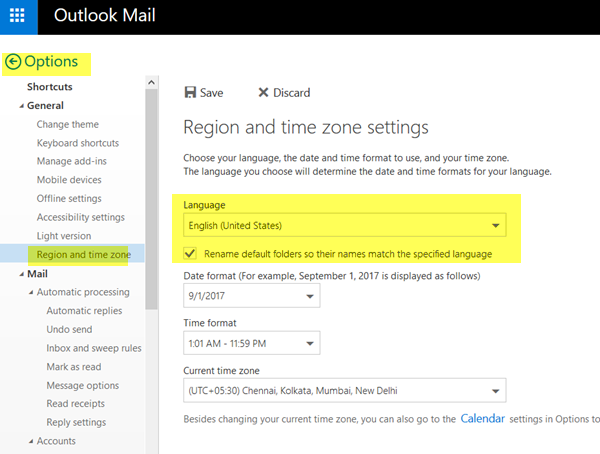
Agora, como seu Outlook.com está exibindo algum outro idioma – talvez por acidente e você não sabe o idioma que o Outlook.com está exibindo, estaremos jogando às cegas.
Ler
: Tutorial do Outlook.com, dicas e truques.
Como mencionei anteriormente, a etiqueta de opções de correio principal está presente no menu drop-down do ícone de engrenagem. É aquele que está localizado entre duas barras horizontais e não contém nada mais entre essas barras. Você tem que clicar nisso para acessar as configurações de e-mail.
Depois de estar nas Definições de correio do Outlook, tem de procurar as opções de Idioma. As Configurações Avançadas de Correio têm muitas opções organizadas no
lado esquerdo
sob diferentes títulos. O
Geral
é a opção
segundo do topo
. Clique nele. Então você tem que clicar no
última opção
como este é o
Região & Fuso horário
ajuste. Arkansas.
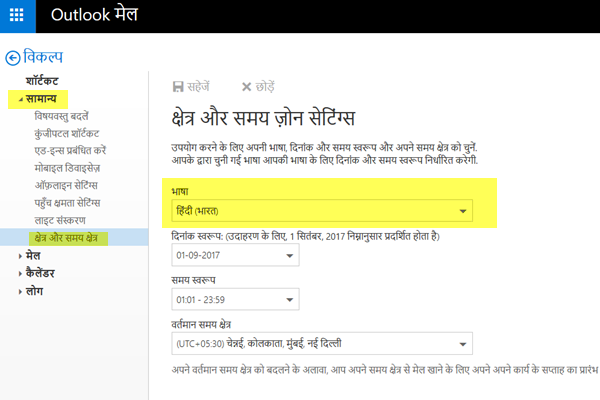
Uma vez nesta tela, no lado direito, você verá o menu suspenso. Clique nele e ser-lhe-á apresentada uma lista de idiomas que são suportados pelo Outlook.com. Seleccione English US/UK/India de acordo com a sua preferência. Clique em Salvar. Você pode ver o ícone Salvar apenas um pouco desta configuração. Seu navegador automaticamente recarrega/reinicia a página com o inglês como idioma da interface do usuário. A partir de agora, sempre que você entrar no Outlook na web, você terá o inglês como idioma padrão.
Seu navegador automaticamente recarrega/reinicia a página com o inglês como idioma da interface do usuário. A partir de agora, sempre que você entrar no Outlook na web, você terá o inglês como idioma padrão.
Se você deseja mudar para qualquer outro idioma, você pode usar a mesma técnica para ele.
Espero que isto ajude. Se você ainda tiver alguma dúvida ou dúvida, por favor, sinta-se à vontade para enviá-las.
RECOMENDADO: Clique aqui para solucionar erros do Windows e otimizar o desempenho do sistema
Vitor é um fã entusiasta do Windows que gosta de resolver problemas do Windows 10 em particular e escrever sobre sistemas Microsoft normalmente.
